Wamp sta per Windows, Apache, Mysql e Php.
Wamp infatti consente di installare sotto su windows, sia apache che mysql che il php in un colpo solo!
Scarica wamp da questo sito internet cliccando su download in alto nella pagina:
www.wampserver.com/en/
Scegli la versione di wamp che più si adatta al tuo server windows (che può anche essere il tuo pc ovviamente).
Clicca sulla versione che preferisci (io ad esempio ho scelto la 64 bit con php 7), si aprirà un popup, clicca su download directly.
Dopo aver cliccato su download, ti verrà scaricato l'eseguibile di wamp (nel mio caso è wampserver3_x64_apache2.4.17_mysql5.7.9_php5.6.16_php7.0.0.exe).
Lancia l'installazione di wamp cliccando sull'eseguibile e quando ti verrà chiesta la lingua dai l'Ok.
Dalla seconda schermata, continua a dare Next (accettando anche le condizioni di utilizzo) fino a che non parte l'installazione vera e propria, facendo però attenzione a questi requisiti:
- skype deve essere chiuso
- disinstalla ogni precedente versione di wamp (se l'avevi già installato)
- installa wamp nella root del server (es: c:/wamp)
- disabilita iis (se ce l'avevi attivo)
Una volta arrivati all'ultimo Next, partirà l'installazione vera e propria.
Al termine dell'installazione ti verrà chiesto se ti va bene il browser predefinito da lanciare quando si apre wamp, se non ti va bene quello proposto clicca su Si e scegli il tuo browser preferito.
La stessa cosa verrà chiesta anche per l'editor di default dei file di configurazione di wamp, io però ho ritenuto sufficiente lasciare il notepad come editor di testo predefinito per wamp :)
A fine installazione a me, ha dato errore, quindi significa che non avevo installato tutti i pacchetti necessari di visual studio:
In questo caso, leggi questo mio post specifico per risolvere il problema.
A fine installazione ti verrà anche ricordato che potrai accedere phpmyadmin con l'utente root senza password, e che ovviamente è cosa buona e giusta poi settare una password sicura per il tuo database mysql.
Se hai fatto tutto correttamente, sarai finalmente arrivato al termine dell'installazione di wamp.
Ora, lancia il Wamp cliccando sull'icona presente sul tuo desktop, o vai nella cartella dove è stato installato il programma (es. C:\wamp64\) e fai doppio click sul nome del file wampmanager.exe.
Apparirà un'icona con una doppia W sulla tua barra applicazioni, cliccaci sopra con il tasto destro del mouse per vedere tutte le opzioni disponibili.
Io la prima cosa che ho fatto è stata quella di settare la lingua di wamp in italiano :)
Se l'icona di Wamp è Verde vuol dire che tutto è funzionante e sta girando, se è arancione vuol dire che manca qualcosa, se è rossa, sono guai seri :D



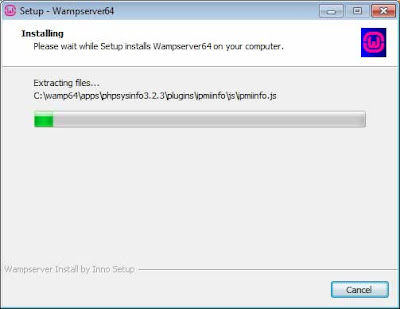



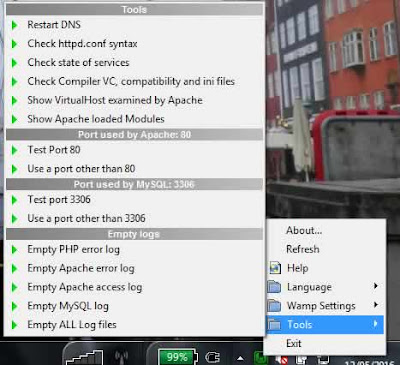
Piaciuto l'articolo? Lascia un commento!
EmoticonEmoticon